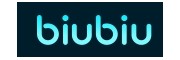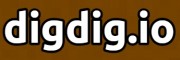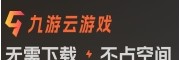在 Debian 上部署 Java 应用的流程通常包括以下几个步骤:
1. 安装 Java 开发工具包 (JDK)首先,需要在 Debian 系统上安装 JDK。可以通过以下命令安装 OpenJDK:
sudo apt updatesudo apt install openjdk-17-jdk# 安装 OpenJDK 17或者安装默认的 JDK:
sudo apt install default-jdk# 安装默认的 JDK安装完成后,可以使用以下命令检查 Java 版本:
java -version为了方便使用 Java 命令,需要配置环境变量。可以编辑 /etc/profile 文件,添加以下内容:
export JAVA_HOME=/usr/lib/jvm/java-17-openjdk-amd64# 根据实际安装路径修改export PATH=$PATH:$JAVA_HOME/bin保存文件后,运行以下命令使更改生效:
source /etc/profile通过以下命令验证 Java 是否正确安装:
java -versionjavac -version# 检查 javac 是否也正确安装将编译好的 Java 应用(通常以 WAR 文件形式)部署到 Debian 系统上。可以使用以下步骤:
4.1 上传 WAR 文件使用 FTP 客户端(如 FileZilla)将 WAR 文件上传到 Debian 服务器上的指定目录,例如 /var/www/html。
如果使用的是 Tomcat,可以将 WAR 文件放置在 Tomcat 的 webapps 目录下。启动 Tomcat 后,应用会自动解压并部署。
sudo cp /path/to/your-application.war /var/lib/tomcat/webapps/启动 Tomcat 服务器:
/path/to/tomcat/bin/startup.sh验证应用是否正常运行,可以在浏览器中访问服务器的 IP 地址和端口(例如 http://your-server-ip:8080/your-application)。
使用 Docker 可以更高效地部署和管理 Java 应用。以下是简要步骤:
6.1 安装 Dockersudo apt updatesudo apt install docker.io在应用根目录下创建 Dockerfile:
FROM tomcat:9.0COPY . /usr/local/tomcat/webapps/docker build -t mywebapp .docker run -d -p 8080:8080 mywebapp编辑 Nginx 配置文件 /etc/nginx/sites-available/default,添加以下内容:
server {listen 80;server_name your_domain;location / {proxy_pass http://localhost:8080;}}重新加载 Nginx 配置:
sudo systemctl reload nginx通过以上步骤,你可以在 Debian 系统上成功部署 Java 应用。